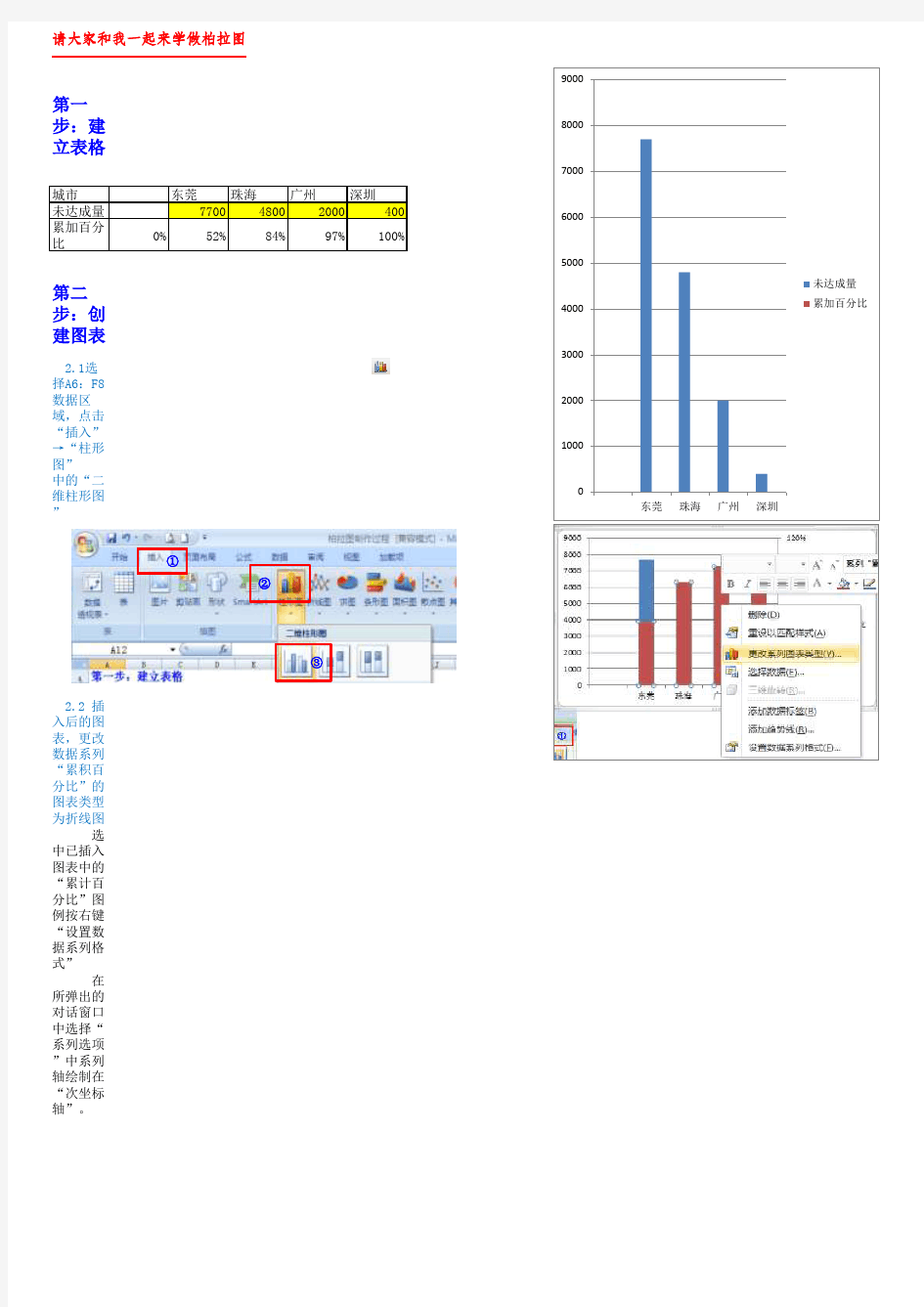

第一步:建立表格
城市东莞珠海
广州
深圳
未达成量770048002000400累加百分比
0%
52%
84%
97%
100%
第二步:创建图表
2.1选择A6:F8数据区域,点击“插入”→“柱形图” 中的“二维柱形图”
2.2 插入后的图表,更改数据系列“累积百分比”的图表类型为折线图 选中已插入图表中的“累计百分比”图例按右键“设置数据系列格式” 在所弹出的对话窗口中选择“系列选项”中系列轴绘制在“次坐标轴”。 选中“累积百分比”系列点“更改系列图表类型”将图表类型更改为折线图。
2.3 图表数据源更改
选中图表点右键→选择数据,在弹出的对话框中选中“未达成量”点“编辑(E)”进行数据区域选取 (系列名称“A7”,系列值“C7:F7”;再选“编辑T”,“轴标签区域”选择"C6:F6",具体如下图:
数据重新选择完成后的图表
请大家和我一起来学做柏拉图
城市东莞珠海
广州
深圳
未达成量770048002000400累加百分比
0%
52%
84%
97%
100%
60%
80% 100%
120% 5000
6000 7000 8000
9000 未达成量
①
②
③
更改前图形
更改后图形
城市东莞珠海
广州
深圳
未达成量770048002000400累加百分比
0%
52%
84%
97%
100%
2000
4000 6000
8000 10000 东莞
珠海
广州
深圳
未达成量 累加百分比
0%
20% 40% 60% 80%
100% 120% 0
1000
2000 3000 4000 5000
6000 7000 8000 9000 东莞 珠海 广州 深圳 未达成量
累加百分比
0%
20% 40% 60% 80%
100% 120% 0
1000
2000 3000 4000 5000
6000
7000 8000 9000 东莞 珠海 广州 深圳
未达成量
累加百分比
2.4 显示“次要坐标轴”
点“布局”内“坐标轴”→“次要横坐标轴”→“显示从左向右坐标轴”
2.5 将“累积百分比”折线起点至于“0”
选中图形,点“布局”→“坐标轴-“次要横坐标轴(S)”→“其它次要横坐票轴选项”,将“位置坐标轴”选为“在刻度 线上
第三步:设置图表
3.1 分别将主坐标(垂直)轴、次坐标(垂直)轴的数据设置,具体如下图数据
主坐标(垂直)轴次坐标(垂直)轴
3.2 设置数据数列格式,具体如下 3.3 次水平坐标轴设置
0%
20% 40%
60% 0
1000
2000
3000 4000 东莞
珠海
广州
深圳
未达成量 累加百分比
0%
20% 40% 60%
80%
100% 120% 东莞
珠海 广州 深圳
1000
2000 3000 4000
5000 6000
7000 8000
9000 东莞
珠海
广州
深圳
未达成量
累加百分比
0%
20% 40% 60%
80% 100% 120%
东莞 珠海
广州
深圳
1000
2000 3000 4000 5000 6000 7000 8000 9000 东莞
珠海 广州 深圳
未达成量
累加百分比
3.4 其它格式设置
选中图表点右键,在弹出的菜单中点“添加数据标签”显示数据, 选中图表,点“布局”中的“图表标题”→“图表上方” 选中单个数据点(单击两次),进行数据点颜色设置
第三步:完成最后内容
7700
4800
2000
400
0%
52%
84%
97%
100%
0%
10% 20% 30%
40% 50%
60%
70%
80% 90% 100% 0
2000
4000 6000 8000
10000 12000 14000 东莞
珠海 广州 深圳
地区达成状况统计表
未达成量 累加百分比
无间距
大功告成啦!
一张标准、漂亮的柏拉图作出来了!
N=14900
内容应该具备!!!
7700
4800
2000
400
0%
52%
84%
97%
100%
东莞 珠海 广州
深圳
2000
4000 6000 8000
10000 12000 14000
东莞
珠海
广州
深圳
地区达成状况统计表
未达成量
累加百分比
N=14900